Τρόπος δημιουργίας αντιγράφων ασφαλείας του πιστοποιητικού ιδιωτικού κλειδιού EFS
Πριν από μερικές ημέρες εξήγησα πώς οι χρήστες των Windows XP, Windows 7 και Windows 8 μπορούσαν εύκολα να κρυπτογραφήσουν αρχεία και φακέλους χρησιμοποιώντας την ενσωματωμένη υπηρεσία αρχείων κρυπτογράφησης παραθύρων που ονομάζεται EFS.
Αν και όλα είναι απλά και αυτόματα ότανχρησιμοποιώντας το EFS, υπάρχει πιθανότητα να χάσετε την πρόσβαση στα κρυπτογραφημένα δεδομένα σας, εάν τα πιστοποιητικά EFS καταστραφούν ή αλλάξετε τον κωδικό πρόσβασής σας χρησιμοποιώντας τα εργαλεία διαχειριστή έναντι του εργαλείου τυπικής αλλαγής κωδικού πρόσβασης. Για να προστατευθείτε από αυτό, σήμερα θα σας εξηγήσω πώς να δημιουργήσετε αντίγραφα ασφαλείας των πιστοποιητικών ιδιωτικού κλειδιού EFS.
Σημείωση: Αν και τα στιγμιότυπα οθόνης που ακολουθούν έχουν ληφθεί από την επιφάνεια εργασίας των Windows 8, η διαδικασία είναι ακριβώς η ίδια από μια επιφάνεια εργασίας των Windows 7.
Τρόπος δημιουργίας αντιγράφων ασφαλείας του πιστοποιητικού ιδιωτικού κλειδιού EFS
Ανοίξτε τον Internet Explorer και κάντε κλικ στο εικονίδιο Εργαλεία (ALT + X) στη γραμμή εργαλείων του Internet Explorer και κάντε κλικ στην επιλογή Επιλογές Internet.

Κάντε κλικ στην καρτέλα Περιεχόμενο.
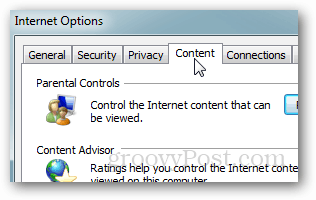
Κάντε κλικ στα Πιστοποιητικά.
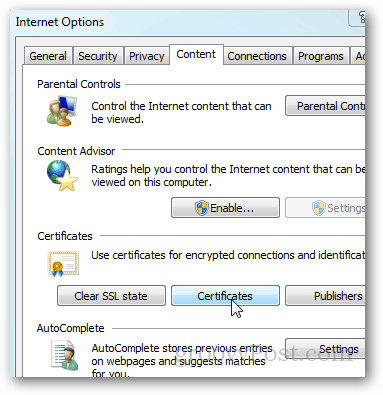
Κάντε κλικ στο πιστοποιητικό EFS που θέλετε να δημιουργήσετε αντίγραφα ασφαλείας / εξαγωγή και κάντε κλικ στην επιλογή Εξαγωγή.
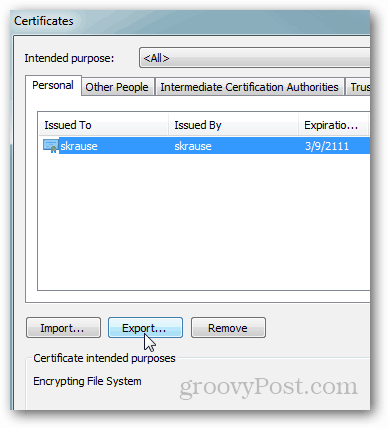
Θα ανοίξει ο Οδηγός εξαγωγής πιστοποιητικών. Κάντε κλικ στο κουμπί Επόμενο.
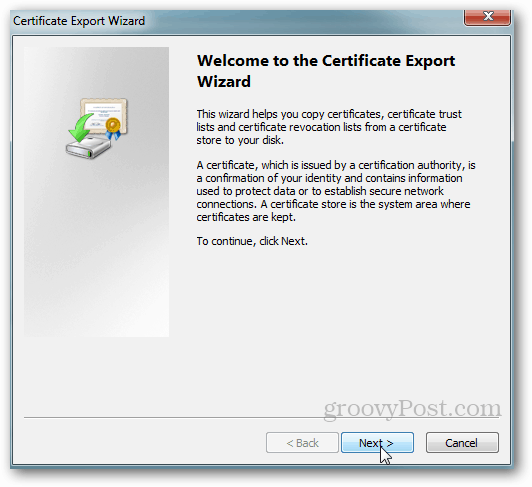
Επιλέξτε το κουμπί Ραδιόφωνο για να εξαγάγετε το ιδιωτικό σας κλειδί και κάντε κλικ στο κουμπί Επόμενο.
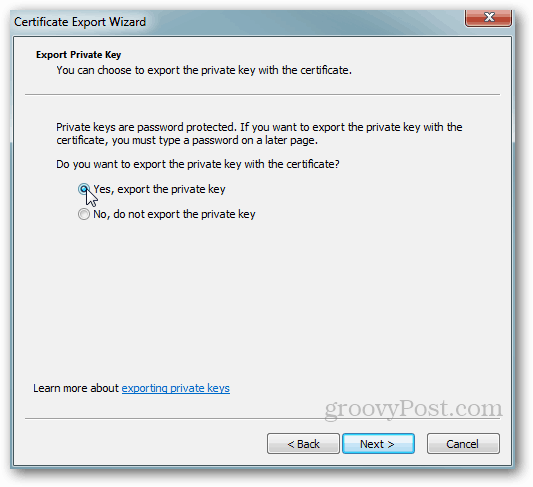
Αφήστε την επόμενη οθόνη με τις προεπιλογές. Κάντε κλικ στο κουμπί Επόμενο.
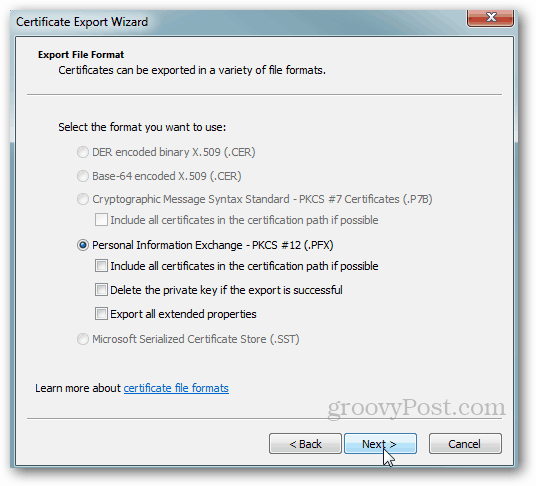
Πληκτρολογήστε έναν ασφαλή κωδικό πρόσβασης ή μια φράση πρόσβασης που δεν θα ξεχάσετε ... και κάντε κλικ στο κουμπί Επόμενο.
Σημείωση: Αυτός ο κωδικός πρόσβασης θα χρειαστεί για να εισαχθεί αργότερα το ιδιωτικό κλειδί EFS. Αυτός ο κωδικός πρόσβασης δεν είναι ανακτήσιμος, οπότε μην το χάσετε.
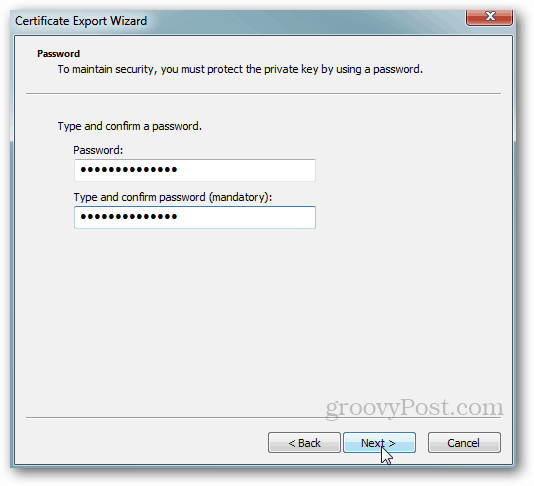
Πληκτρολογήστε ένα όνομα για το Πιστοποιητικό και κάντε κλικ στο κουμπί Επόμενο.
Σημείωση: Όταν δημιουργώ αντίγραφα ασφαλείας των ιδιωτικών κλειδιών EFS, ονομάζω το Cert με βάση το μηχάνημα και αποθηκεύω το πιστοποιητικό στο φάκελο Dropbox για να το δημιουργήσω αντίγραφο ασφαλείας σε περίπτωση σύγκρουσης σκληρού δίσκου. Ποτέ δεν μπορείτε να είστε ασφαλείς με κλειδιά κρυπτογράφησης ...
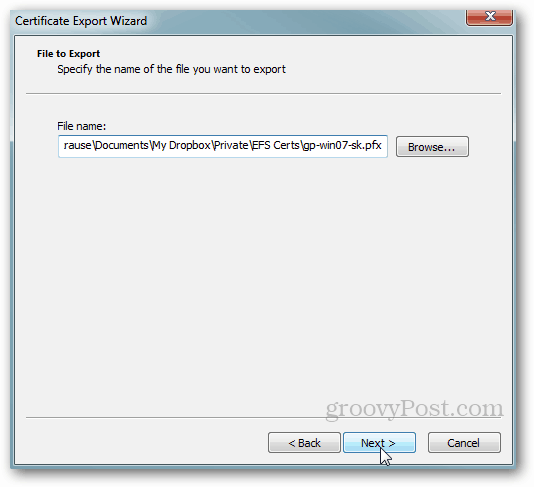
Κάντε κλικ στο κουμπί Τέλος για να ολοκληρώσετε το αντίγραφο ασφαλείας.
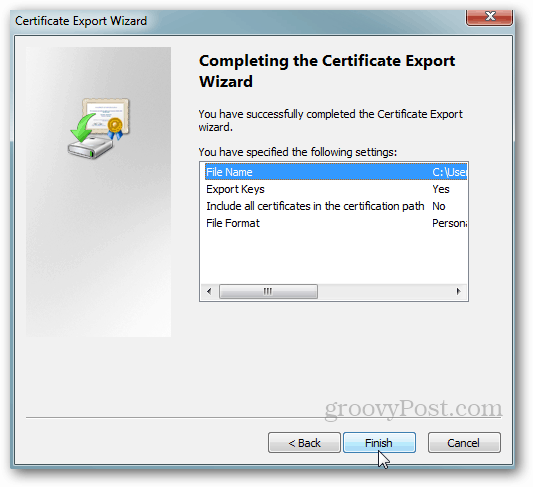
Όπως έχω πει δεκάδες φορές, η ασφάλεια είναι όλασχετικά με τα στρώματα. Όσο περισσότερα στρώματα εφαρμόζετε, τόσο πιο ασφαλές θα είναι το περιβάλλον σας. Έχοντας αυτό υπόψη, η κρυπτογράφηση είναι μόνο 1 στρώμα που θα πρέπει να εφαρμόσετε στον υπολογιστή σας. Για έναν πληρέστερο οδηγό για την καλή ασφάλεια των υπολογιστών, βεβαιωθείτε ότι έχετε διαβάσει τον Οδηγό ασφαλείας 10 βημάτων.










Αφήστε ένα σχόλιο